主页 > 经验 >
电脑显示屏的任务栏颜色怎么改变?
大家都知道,我们电脑显示页面,无论是什么系统屏幕最下面的任务栏都是蓝色的,但是有时候我们会遇到电脑屏幕最下方任务栏由蓝色变为灰色了,那么电脑显示屏的任务栏颜色怎么改变?下面我们来看看吧
一般电脑显示屏默认的任务栏颜色为蓝色,很多朋友有时候都想改变一下任务栏的颜色,感觉有新鲜感点,今天我就和大家分享一下,怎样改变显示屏的任务栏颜色,希望可以帮助到大家哦!

步骤
右击鼠标,出现对话框选择“属性”功能,选择后会出现一个对话框,如下图所示:
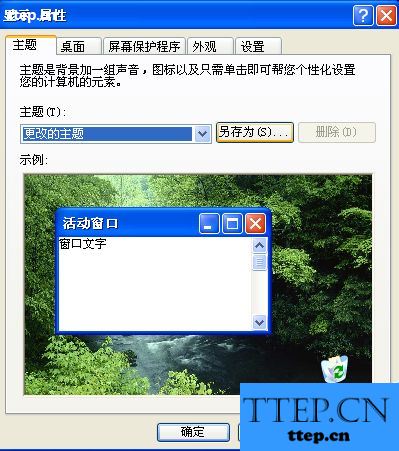
选择“外观”选项,会出现当前任务栏颜色,一般电脑默认的蓝色,如下图所示:
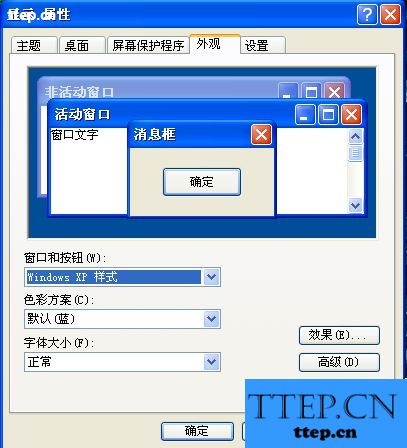
选择“色彩方案”出现对话框,因为我用的是xp系统,所以这里面只有2个颜色方案选择(橄榄树和银色),比较单一,win7或其他版本的系统应该选择方案会多些哦。
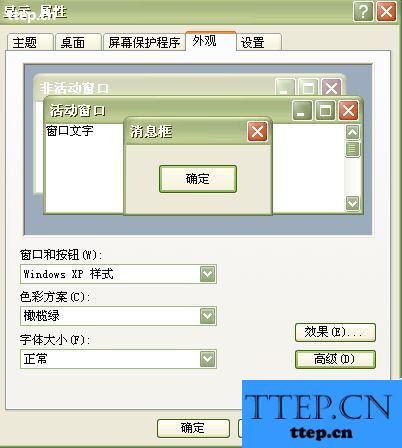
选择应用,确定后就可以看到电脑的任务栏颜色已经改变了,并且所有对话窗口的颜色都会变成你选择的颜色方案。

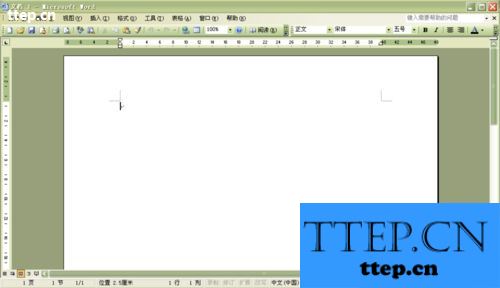
注意事项
如果选择windows 经典,可以更改活动窗口和非活动窗口的颜色,但是任务栏颜色无法更改的。
既然是蓝色是电脑默认的颜色,说明还是有一定的道理的,对眼睛伤害小点哦。
以上就是电脑显示屏的任务栏颜色怎么改变方法介绍,操作很简单的,大家学会了吗?希望这篇文章能对大家有所帮助!
一般电脑显示屏默认的任务栏颜色为蓝色,很多朋友有时候都想改变一下任务栏的颜色,感觉有新鲜感点,今天我就和大家分享一下,怎样改变显示屏的任务栏颜色,希望可以帮助到大家哦!

步骤
右击鼠标,出现对话框选择“属性”功能,选择后会出现一个对话框,如下图所示:
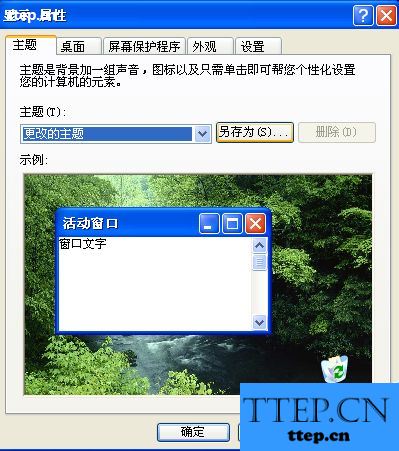
选择“外观”选项,会出现当前任务栏颜色,一般电脑默认的蓝色,如下图所示:
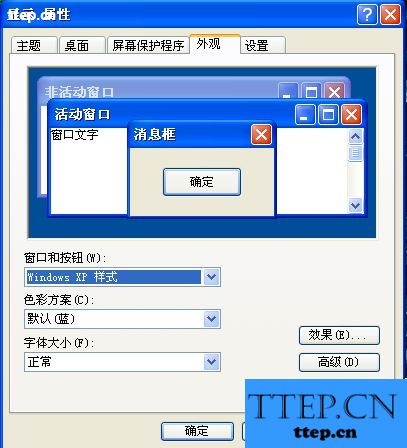
选择“色彩方案”出现对话框,因为我用的是xp系统,所以这里面只有2个颜色方案选择(橄榄树和银色),比较单一,win7或其他版本的系统应该选择方案会多些哦。
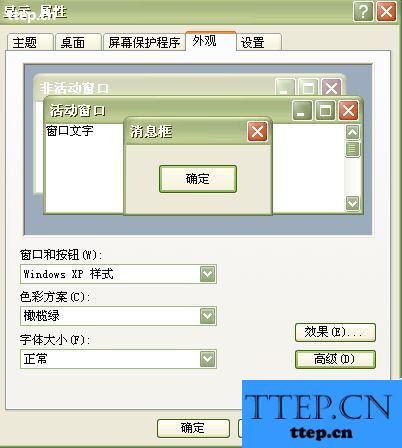
选择应用,确定后就可以看到电脑的任务栏颜色已经改变了,并且所有对话窗口的颜色都会变成你选择的颜色方案。

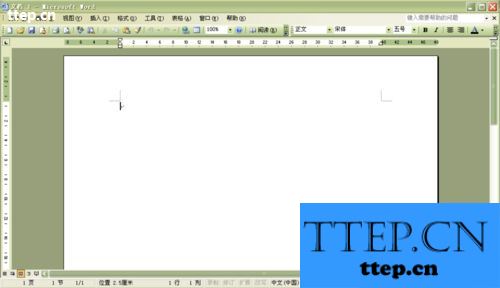
注意事项
如果选择windows 经典,可以更改活动窗口和非活动窗口的颜色,但是任务栏颜色无法更改的。
既然是蓝色是电脑默认的颜色,说明还是有一定的道理的,对眼睛伤害小点哦。
以上就是电脑显示屏的任务栏颜色怎么改变方法介绍,操作很简单的,大家学会了吗?希望这篇文章能对大家有所帮助!
- 最近发表
- 赞助商链接
